
Allegro是Cadence推出的先进PCB设计布线工具,也是目前最高端、最主流的PCB软件代表之一,华为、中兴这类大型公司使用的也是Allegro。作为一款流行PCB设计软件,大家在使用过程中同样会遇到各类问题。
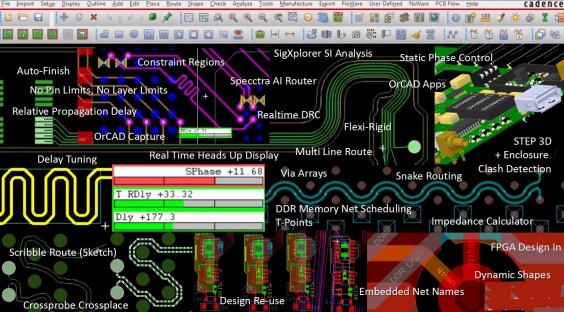
1、怎么在Allegro中定义自己的快捷键?
答:在allegro下面的空白框内,紧接着command>提示符,打入alias F4(快捷键) room out(命令)。或者在Cadence 安装目录/share/pcb/text里有个env文件,用写字板打开,找到Alias定义的部分,进行手动修改既可。
2、Allegro16.3 走线连不上怎么回事?
答:首先要明确这不是格点的问题,一般初学者会遇到这样的问题。其实这是对Allegro的操作习惯还不是很熟悉做造成的。Allegro16.3 走线连不上有四种可能原因:
1)两个pin根本就不在同一面。
2)没有勾选snap to connect point。
3)命令执行的层面不对。
4)没有勾选pins或者ratsnests。
3、为什么在Allegro中画线不能走45度角?
答:在control控制栏的line lock中,可将90改为45,如果想画弧线,可以将line改为Arc。
4、如何优化布线而且不改变布线的总体形状?
答:布线完成之后,需要对其进行优化,一般采用系统自动优化,主要是将直角变为45度,以及线条的光滑性。Route->gloss->parameters,在出现的列表中,选Line smoothing,进行Gloss即可,但有时布线中为了保证走线距离相等,故意走成一些弯曲的线,优化时,点击Line Smoothing左边的方块,只选择convert 90’s to 45’s ,把其他的勾都去掉,这样进行优化时就不会将设计者故意弯曲的走线拉直或变形。
5、在Allegro中如何修改线宽?
答:在Allegro的Setup->constraints里的set standard values中可定义每一层走线的宽度,比如,可以定义VCC和GND的线宽为10 Mil。在铺铜时注意shape->parameters里一些线宽的定义是否设置成DRC Value。
6、Allegro怎么添加泪滴?
答:1)打开所有的走线层,执行命令 route->gloss->parameters
2)点击 pad and T connection fillet 左边的方格
3)点择 circular pads,pins,vias,T connections.,OK 即可。
提醒:
加泪滴最好在出 GERBER 之前加;
若要 MODIFY 板子,则要先删掉泪滴。
7、做封装库要注意些什么?
答:做封装既可以在Allegro中File->New->package symbol,也可以使用Wizard(自动向导)功能。在这个过程中,最关键的是确定pad与pad的距离(包括相邻和对应的pad之间),以确保后期封装过程中元器件的Pin脚能完全的无偏差的粘贴在Pad上。如果只知道Pin的尺寸,在设计pad的尺寸时应该比Pin稍大,一般width大1.2~1.5倍,length长0.45mm左右。除了pad的尺寸需特别重视外,还要添加一些层,比如SilkScreen_top和Bottom,因为在以后做光绘文件时需要(金手指可以不要),Ref Des也最好标注在Silkscreen层上,同时注意丝印层不要画在Pad上。还应标志1号pin脚的位置,有一些特殊的封装,比如金手指,还可以加上一层Via keep out,或者route keep out等等,这些都可以根据自己的要求来添加。操作上要注意的是建好封装后,一定不要忘了点击Create symbol,不然没有生成*.psm文件,在Allegro就无法调用。
8、allegro布线时出现一截一截的线段(有个小方框)如何处理?出现后移动线非常不方便。
答:出现这个的原因是模块复用后,自动产生了一个自动命名的group,所以解决这个问题的关键就是重新打散这个group,在placement edit状态下选择group 然后打散即可。
完成这个命令后,移动所有小框的走线 敲击ix 0 0坐标即可。
9、为什么在Allegro布局中元器件在列表中不显示或者显示而调不出来?
答:首先确定Psmpath,padpath的路径有没有设置,如果没有设置可以在Partdevelop里设置,或者在env文件中手动添加。也有可能器件在列表中存在,但是无法调出,可检查该器件所用到的*.pad文件及封装库文件*.dra,*.psm是否存在于你的工作目录×××/physical里。另外还有一种可能就是页面太小,不够摆放器件,可以在setup-drawsize中调整。
(内容整理自网络)
想扩充和提升自己硬件方面的技能吗?想在职场上提升自己的竞争力吗?不妨从学习原理图设计开始。扫描(识别)以下二维码,可在“腾讯课堂”学习Orcad原理图设计实战课程:《4周通过VR学习原理图设计》。
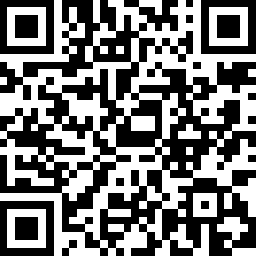
▲扫码试听《4周通过VR学习原理图设计》课程